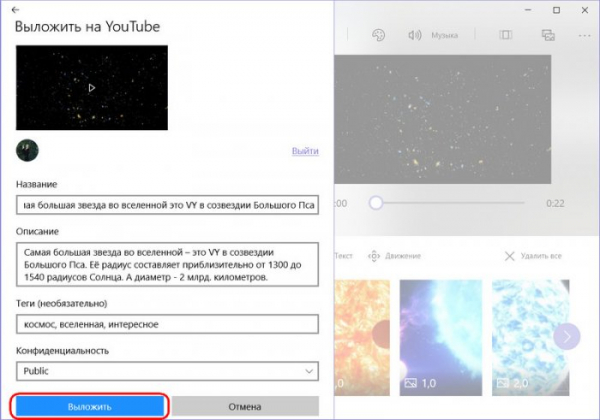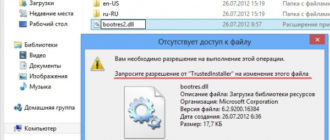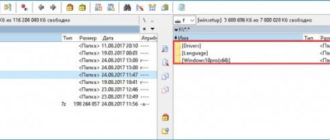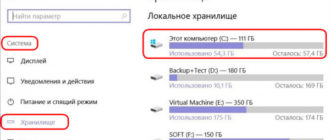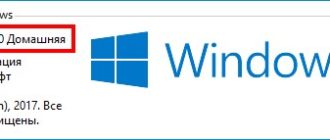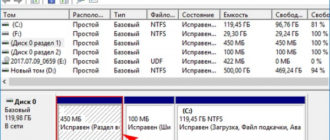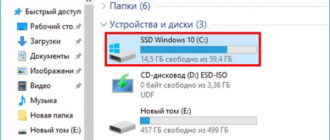Приложение «Фотографии», поставляемое в числе штатного современного функционала Windows 10, Microsoft особо отметила при разработке осеннего масштабного обновления Fall Creators Update. И внесла в него улучшения, кардинально меняющие представление о нём, как о минималистичном инструменте для просмотра и лёгкого редактирования изображений. Эти улучшения в среде Windows 10 появились чуть ранее официального старта развёртывания Fall Creators Update, тем не менее концептуально новые возможности приложения принадлежат второму, осеннему этапу внедрения в операционную систему новшеств для реализации творческого потенциала её пользователей. Теперь «Фотографии» умеет формировать альбомы из пользовательских коллекций изображений, создавать из них видео по типу слайд-шоу с применением эффектов и звукового оформления, редактировать и миксовать отснятые видеоролики. Естественно, всё это на обывательском уровне – в простой и понятной реализации, не требующей особых интеллектуальных затрат и длительного времени на освоение функционала. Рассмотрим эти возможности.
Приложение «Фотографии» в Windows 10 Fall Creators Update. Обзор новых возможностей!
1. Новые возможности приложения «Фотографии»
«Фотографии» теперь может осуществлять несложное редактирование отдельных видео. Если откроем видеоролик в окне приложения, обнаружим, в частности, такие возможности как:
• Обрезка видео (опция «Усечь»);
• Назначение эффектов замедления для отдельных промежутков;
• Наложение на отдельные моменты рукописных пометок (опция «Рисование»),
• Сохранение отдельных кадров как фотоснимков.

Также в обзорной среде контента приложения появилась кнопка «Создать», открывающая доступ к трём новым функциям, и это:
• «Видеоремикс» — автоматическое создание из выбранных фото и видео миксованных роликов в пару кликов с применением эффектов и фоновой музыки по умолчанию;
• «Видеопроект» — инструмент ручного создания и редактирования видеороликов из исходных фото и видео;
• «Альбом» — формирование альбомов из пользовательских коллекций изображений и возможность их публикации в Интернете.
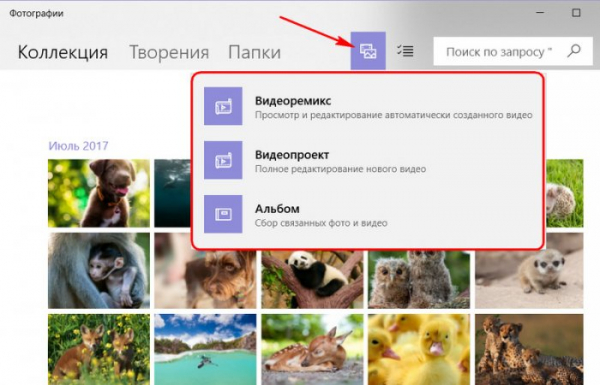
А теперь детальнее об этих функциях.
2. Создание альбомов и их публикация в Интернете
В самом приложении «Фотографии» изображения из добавленных в качестве источника папок размещаются в хронологическом порядке. Фото и картинки можно просматривать по дате добавления или по подпапкам хранения. А теперь ещё и по тематическим альбомам, формируемым из изображений, добавленных в разные периоды и из разных папок. Для этого необходимо с помощью упомянутой выше кнопки «Создать» выбрать «Альбом», галочками отметить изображения для нового альбома и нажать кнопку «Добавить».
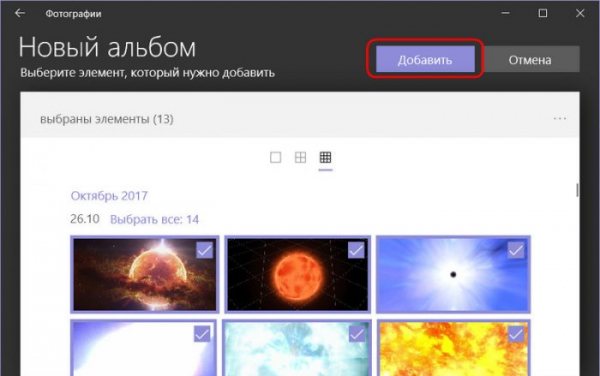
Далее кликаем вверху стандартную надпись «Новый альбом» и вместо неё вписываем своё название альбома. Всё – жмём «Готово».
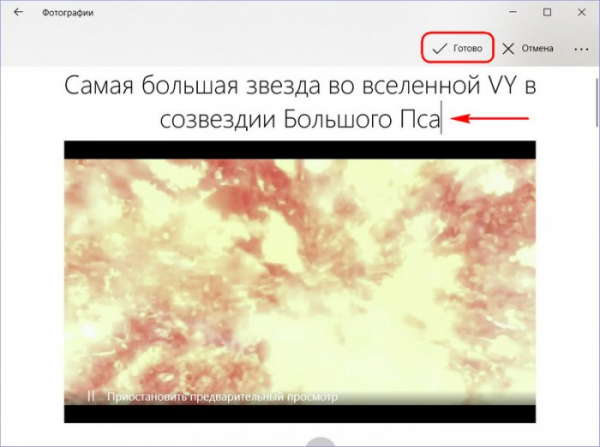
Просмотр этого альбома будет доступен в разделе приложения «Творения». А чтобы отправить альбом в Интернет, кликаем кнопку «Поделиться» и выбираем выгрузку подборки изображений либо в «облако» OneDrive, либо в веб-сервис Sway.
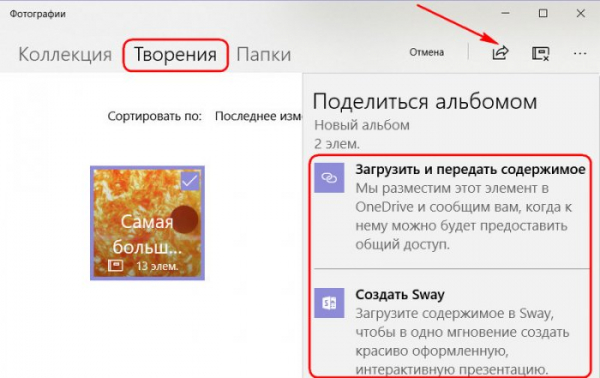
В последнем случае из снимков альбома автоматически сформируется веб-презентация Sway с названием альбома. Её можно открыть в веб-интерфейсе сервиса или с помощью универсального приложения Sway из магазина Windows Store. После отправки же альбома в OneDrive получим его ссылку, по которой снимки и фото сможет увидеть любой нужный нам человек в окне своего браузера. И даже скачает их при необходимости.
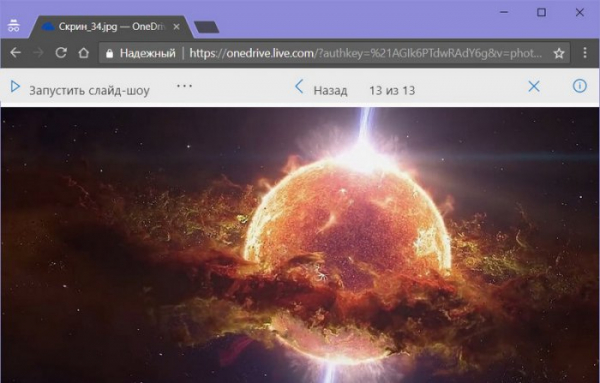
Если возможность интернет-доступа к альбому вдруг понадобится убрать, нужно в хранилище OneDrive, соответственно, удалить папку с опубликованными фото и снимками. Эта папка будет находиться по пути: Изображения – Импорт с камеры
Созданный таким образом альбом внутри приложения «Фотографии» в любой момент можно превратить в видеоролик по типу слайд-шоу с музыкальным оформлением. Для этого необходимо нажать опцию «Ремиксовать как видео».
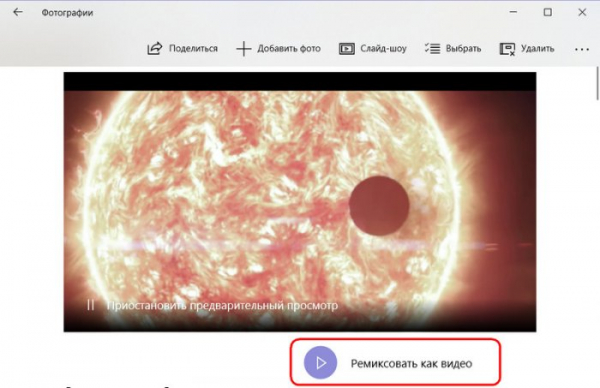
Этот же функционал открывается для новых изображений и видео при нажатии кнопки на главной страничке приложения «Создать» и выборе опции «Видеоремикс».
3. Создание видеороликов с помощью функции «Видеоремикс»
Итак, либо жмём «Ремиксовать как видео» в окне просмотра уже созданных альбомов, либо с помощью кнопки «Создать» выбираем функцию «Видеоремикс» и добавляем изображения и/или видеоролики из числа отображаемого в приложении контента.
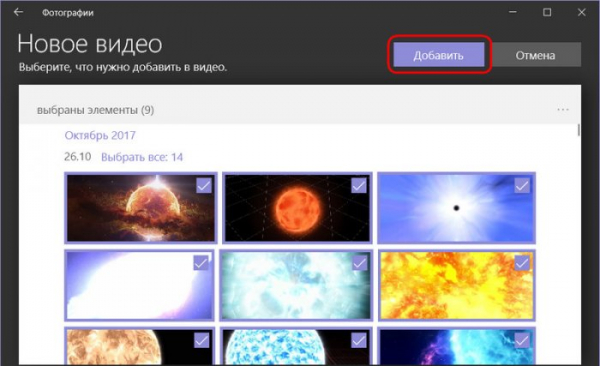
Фото и отрезки видео будут собраны в слайд-шоу с автоматическим применением эффектов и фоновой музыки. Если эти заготовки не нравятся, тут же, в режиме предпросмотра их можно сменить на другие, нажав большую круглую кнопку «Сделать ремикс». И так менять, пока не будет подобран подходящий вариант.
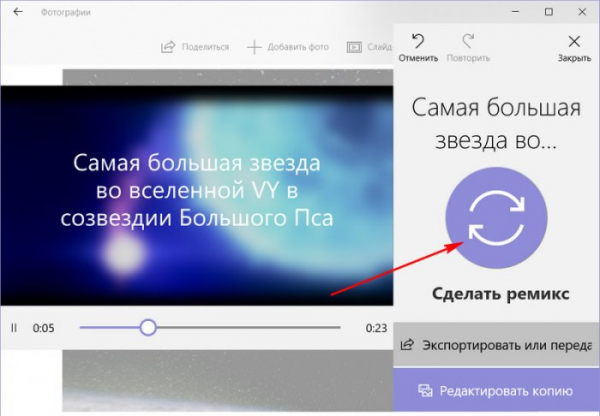
Затем останется только нажать кнопку «Экспортировать или передать» и выбрать качество MP4-видео на выходе.
Если же нужно в видеоремикс внести свои правки, жмём кнопку «Редактировать копию». Очутимся на монтажном столе будущего видеоролика. Сразу на монтажный стол без лишних стадий экспериментов с автоматикой создания видеоремиксов попадём, изначально выбрав с помощью кнопки «Создать» функцию «Видеопроект» и добавив в качестве исходного материала нужные фото и видео.
4. Редактирование видеороликов
Попав любым из способов на монтажный стол, здесь в первую очередь нужно вверху ввести название будущего видеоролика. Затем уже можно приступать к правке исходников.
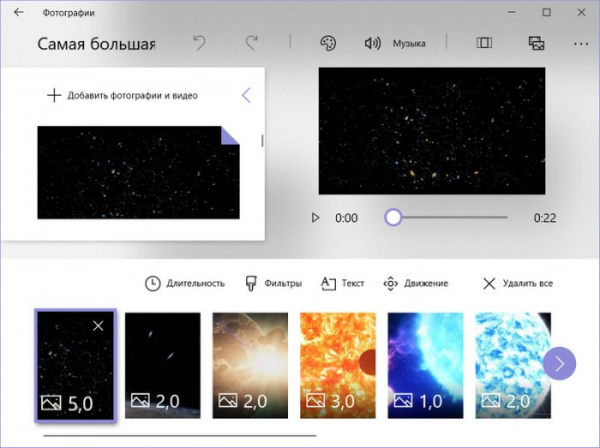
Для каждого изображения можно настроить:
• Свои секунды отображения на экране;
• Свои фильтры цветокоррекции;
• Свой эффект смены кадра;
• Свою текстовую надпись (с разными стилями оформления надписей).
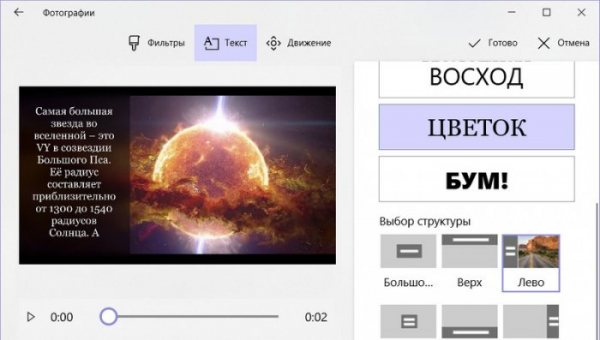
Для видео, входящих в состав ремикса, вместо выбора секунд отображения изображений на экране, настраивается, соответственно, нужный видеоотрезок.
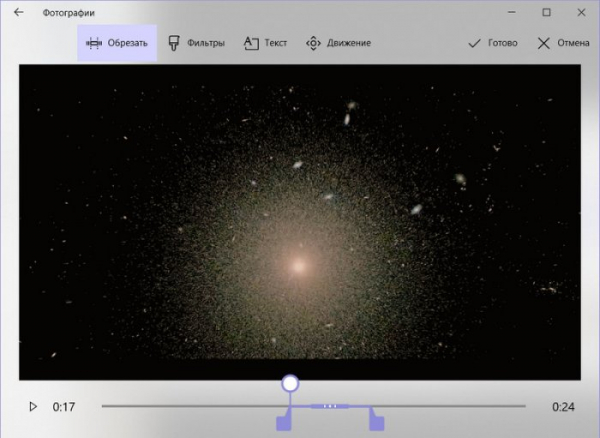
А также приглушается или полностью убирается звук.
Для всего видеоролика можно выбрать ориентацию видеоряда, размер экрана и музыкальное сопровождение из числа предустановленных треков или файлов собственной аудиотеки. По итогу экспортируем результат в MP4-видеофайл. Как и при автоматическом создании видеоремиксов, при экспорте выбираем качество создаваемого видео.
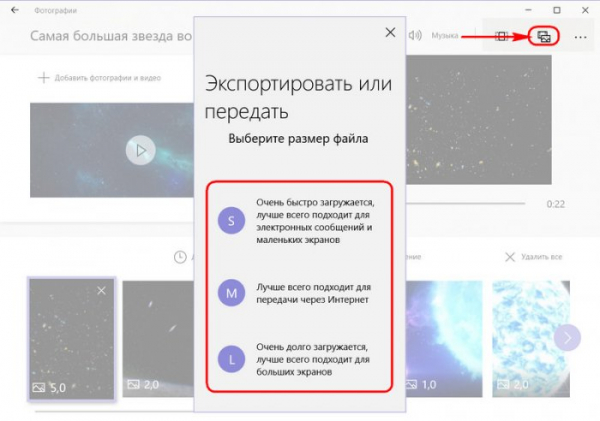
5. Выгрузка видео на YouTube
После создания видеофайла увидим ссылки локального доступа к нему, а также кнопку функции «Поделиться». Делиться видеофайлом теперь можно не только путём отправки файла в соцсети, веб-сервисы или нужным людям посредством приложений-мессенджеров. Штатное приложение «Фотографии» научилось видео, хоть созданные им же, хоть любые открытые в его интерфейсе, выкладывать на YouTube.
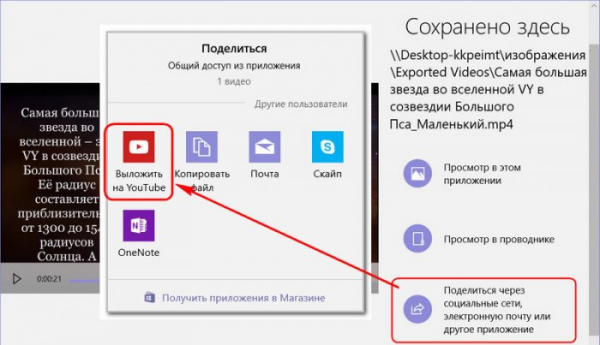
Загрузчик видео на YouTube в составе приложения предусматривает, кроме непосредственного процесса выгрузки видеофайла, ещё и возможность внесения информации о ролике. При выгрузке можно указать название видео, ввести его описание, задать теги, а также настроить публичный или приватный доступ.